Obrezovanje slik je lahko ena najpreprostejših, pa tudi najučinkovitejših metod za usmerjanje pozornosti na bistveno in odstranjevanje nezaželenih elementov. Z GIMP, zmogljivim programom za urejanje slik, lahko svojim slikam z obrezovanjem hitro in enostavno podeliš nov videz. V tem vodiču se boš naučil, kako optimalno uporabljati orodje za obrezovanje v GIMP-u.
Najpomembnejše ugotovitve
- Orodje za obrezovanje ti omogoča ciljno pomanjševanje slik in prilagajanje razmerja stranic.
- Lahko delaš na kopiji slike, da ohraniš izvirnik.
- Pomožne vodnice ti lahko pri obrezovanju pomagajo doseči boljšo kompozicijo.
- Obrezovanje lahko, če želiš, tudi poveča celoten dokument.
Navodila korak za korakom
1. Izberi orodje za obrezovanje
Za zagon orodja za obrezovanje klikni na ustrezno ikono v orodni vrstici ali uporabi bližnjico Shift + C. To odpre orodje za obrezovanje in ti omogoči, da takoj začneš z obrezovanjem.
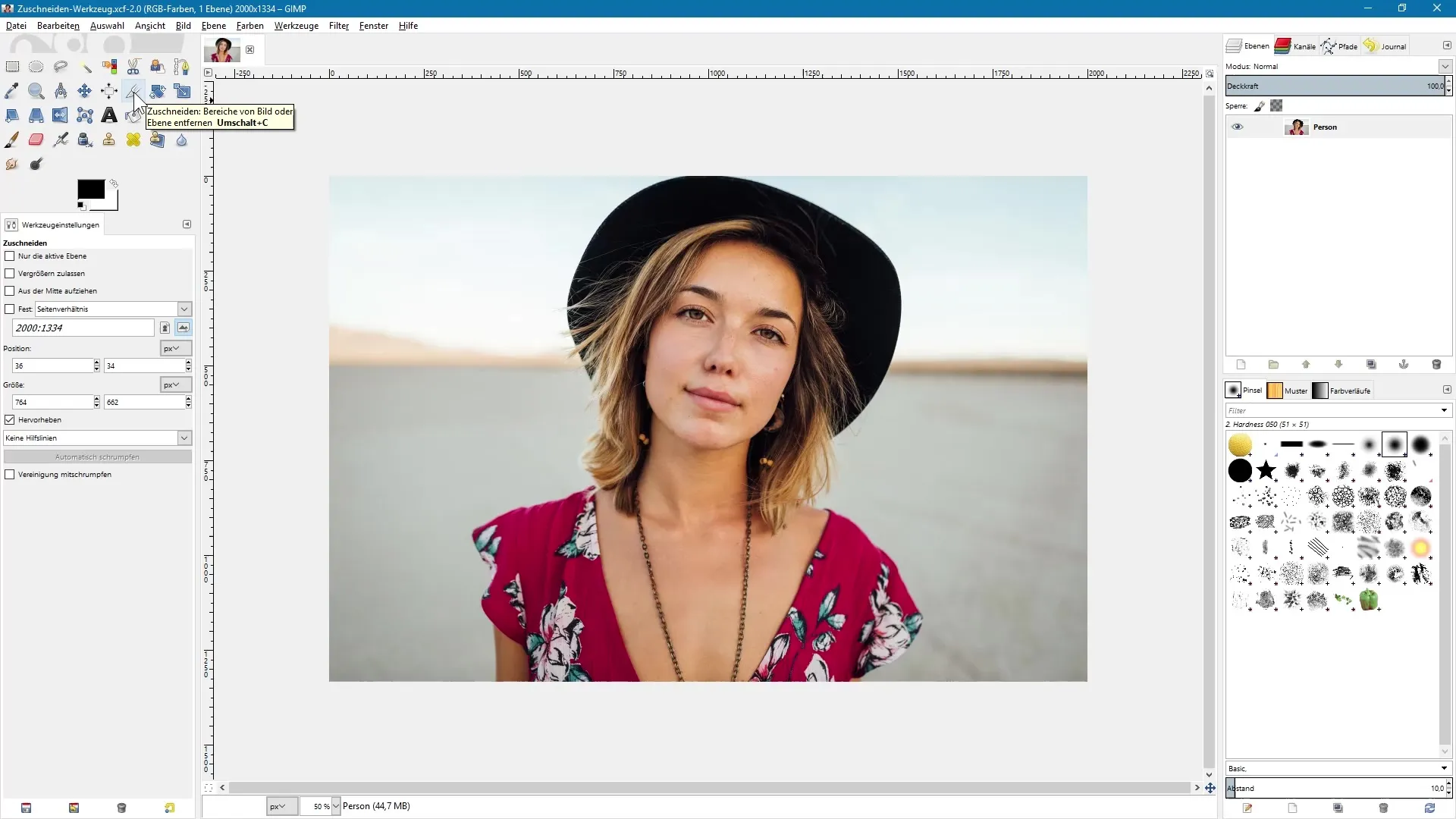
2. Izberi območje slike
Položi kazalko nad sliko, pritisni in drži levi gumb miške ter povleci okvir, da določiš želeni izrez slike. Širino in višino okvirja lahko poljubno prilagodiš, da natančno izbereš območje, ki bo vidno v končni sliki.
3. Izvedi prvi izrez
Ko ustvariš okvir in spustiš miško, se del slike, ki ne bo vključen, rahlo potemni. Z dodatnim klikom na sliko izbrani izrez obrežeš. Pred shranjevanjem slike se prepričaj, da imaš izvirnik, če boš sliko kasneje želel spremeniti.
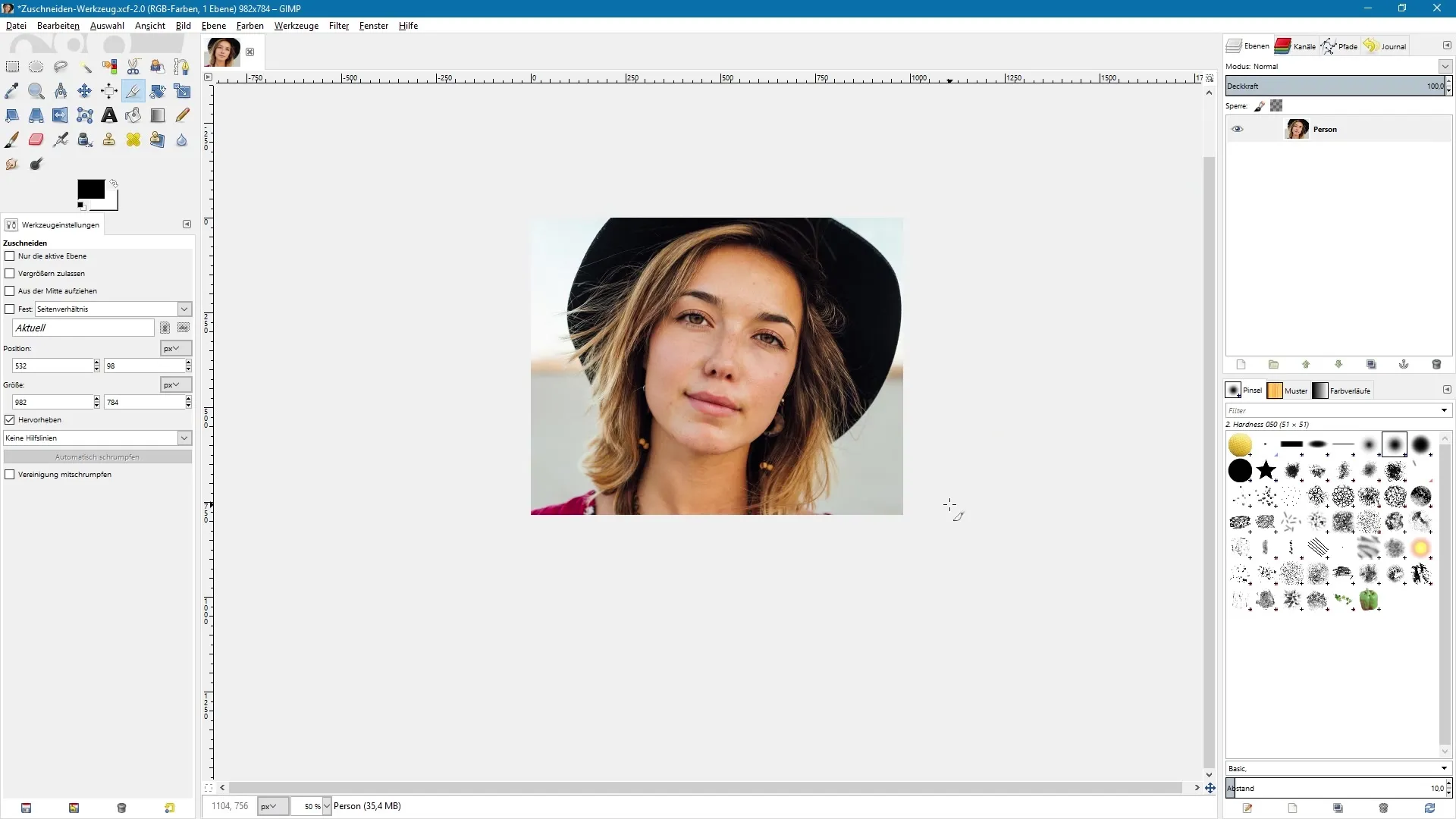
4. Prilagodi razmerje stranic
Če želiš obrezati sliko z ohranjanjem izvirnega razmerja stranic, med vlečenjem okvirja drži tipko Shift. Tako ohraniš prvotno razmerje stranic, kar je še posebej pomembno, če želiš ohraniti simetrijo.
5. Prilagodi izrez slike
Če ti izbrani izrez ni všeč, drži levi gumb miške in premakni okvir. Tako lahko natančno prilagodiš izrez slike, preden potrdiš končno obrezovanje.

6. Obreži aktivni sloj
Če želiš obrezati samo aktivni sloj, v nastavitvah orodja vklopi ustrezno možnost. Po postavitvi okvirja se spremeni le aktivni sloj, medtem ko izvirni dokument ostane nedotaknjen. To je uporabno, če imaš več slojev in želiš urediti le enega.
7. Dovoli povečevanje
Če želiš dokument med obrezovanjem povečati, vklopi možnost »Dovoli povečevanje«. To ti omogoča, da povlečeš čez meje trenutnega dokumenta. Obrezani del se prikaže kot prosojen, tako da se celotno delovno površino razširi.
8. Uporaba pomožnih vodnic
Za lažje obrezovanje lahko vklopiš pomožne vodnice. Te ti pomagajo kompozicijo slike oblikovati po pravilu tretjin in natančno prilagoditi izrez. V nastavitvah orodja so na voljo različne možnosti za vodnice.
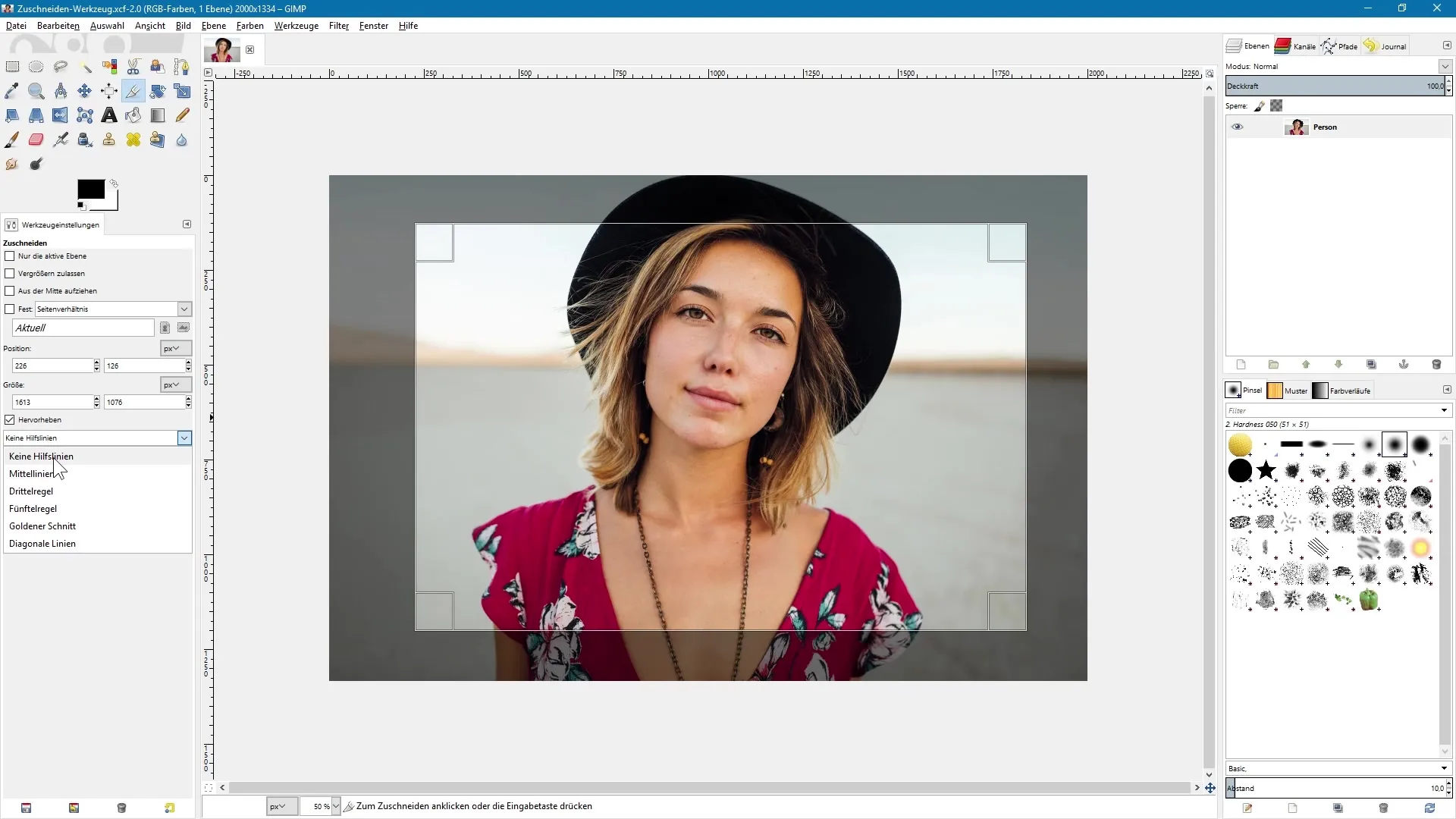
9. Uporabi natančne dimenzije
Če natančno veš, katere dimenzije mora imeti končna slika, lahko mere vneseš neposredno v nastavitve orodja. Na primer, za kvadratni izrez lahko nastaviš 500 × 500 pik. Orodje za obrezovanje bo okvir samodejno prilagodilo tem vrednostim.
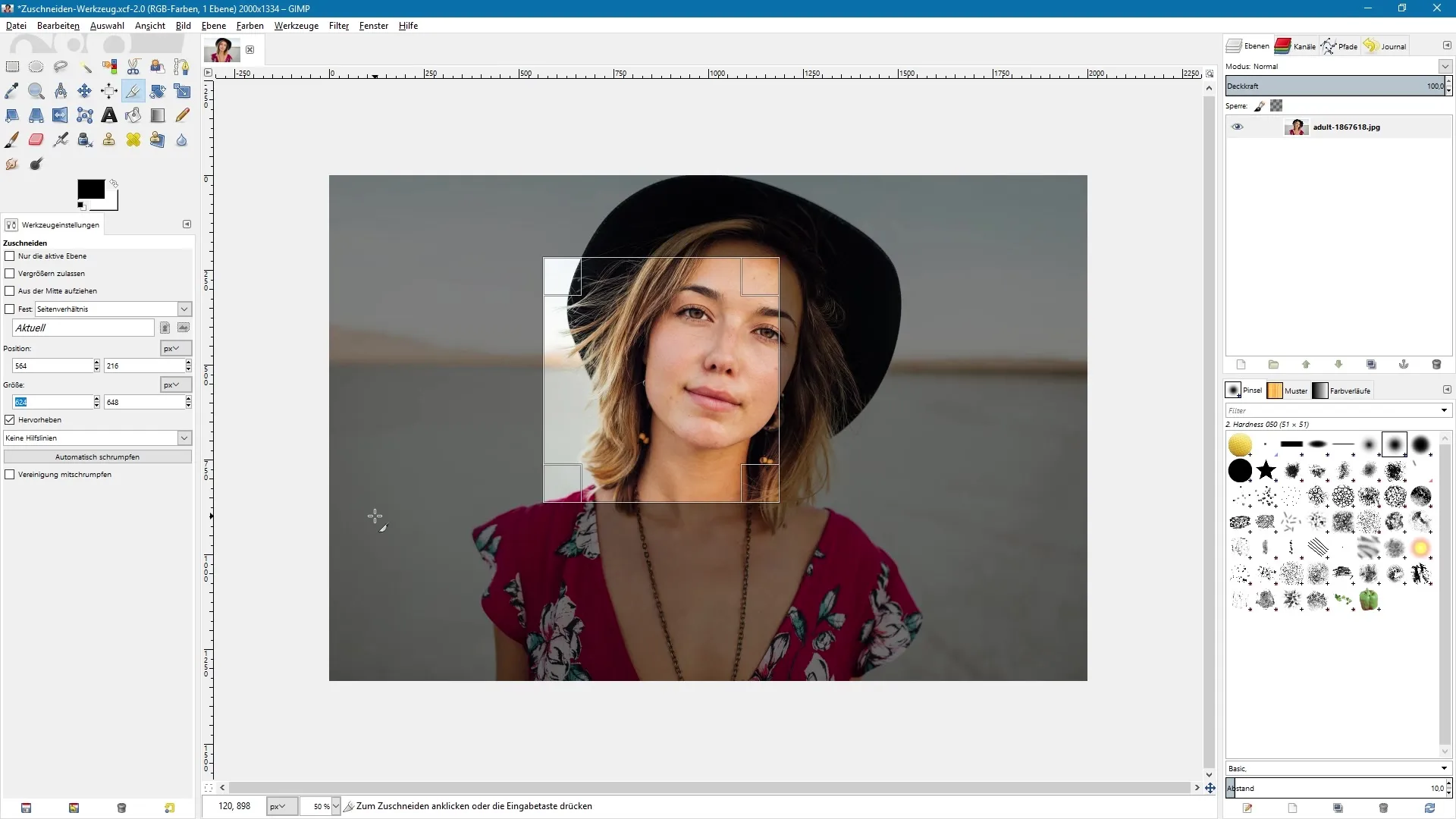
Povzetek – Urejanje slik v GIMP-u: Celovit vodič za obrezovanje
Z orodjem za obrezovanje v GIMP-u lahko slike natančno urejaš in prilagajaš. Od izbire okvirja do uporabe natančnih dimenzij – imaš veliko ustvarjalne svobode za individualno oblikovanje svojih slik. Zavestna uporaba orodja in upoštevanje različnih možnosti ti omogoča kar največji ustvarjalni prostor, da slikam podeliš želeni videz.
Pogosto zastavljena vprašanja
Kako izberem orodje za obrezovanje?Orodje za obrezovanje lahko izbereš preko ikone v orodni vrstici ali z bližnjico Shift + C.
Ali lahko obrezovanje slike razveljavim?Da, obrezovanje lahko razveljaviš z ukazom Razveljavi, dokler slike še nisi shranil.
Kaj se zgodi z izvirno sliko, ko jo obrežem?Če delaš na kopiji, ostane izvirna slika nedotaknjena.
Kako prilagodim razmerje stranic slike?Drži tipko Shift med vlečenjem okvirja, da ohraniš izvirno razmerje stranic.
Ali lahko prikažem pomožne vodnice za obrezovanje?Da, pomožne vodnice lahko vklopiš v nastavitvah orodja, da podpreš kompozicijo slike.


